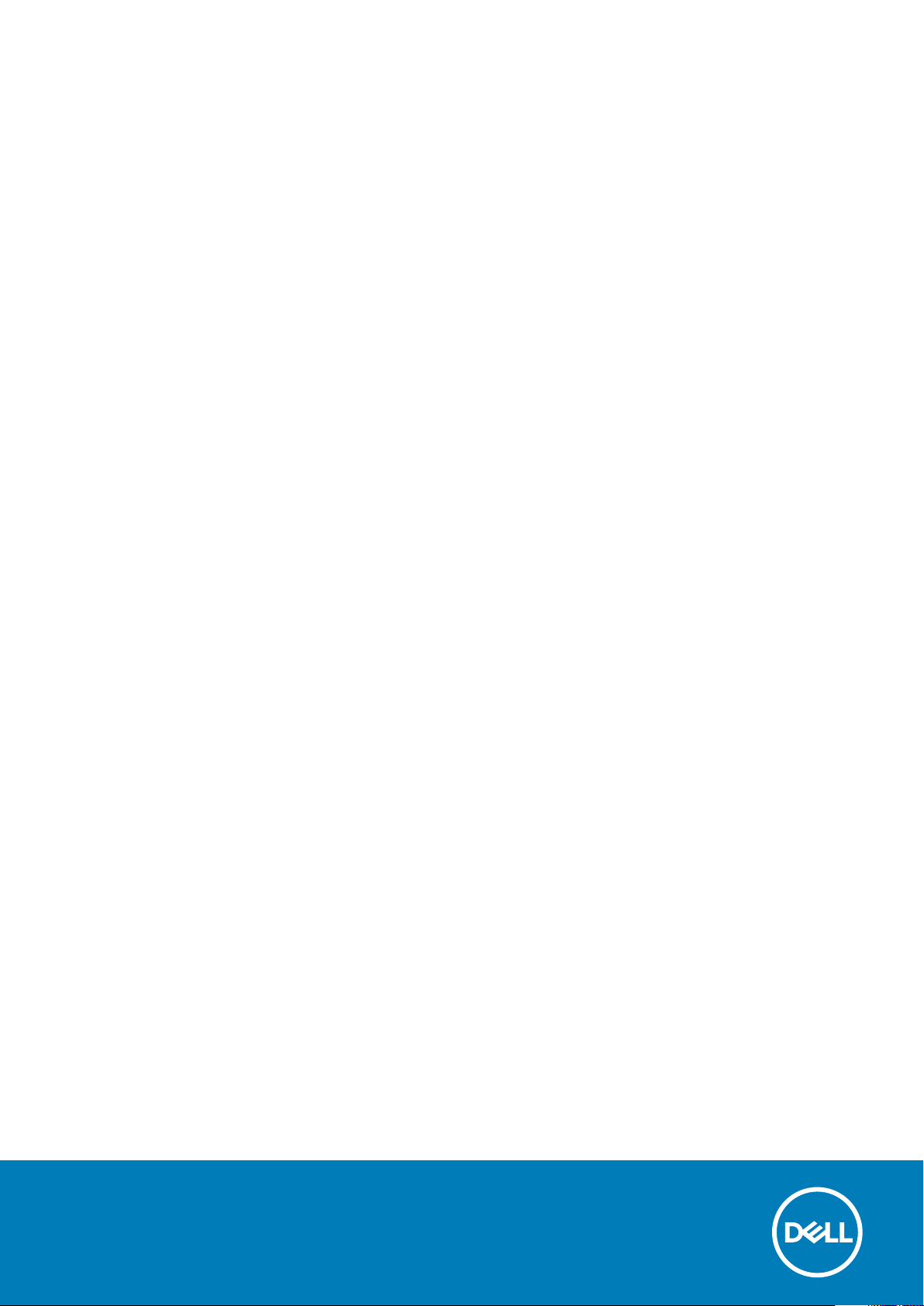
Dell Vostro 3267/3268
Kezelési kézikönyv
Szabályozó modell: D13S
Szabályozó típus: D13S002
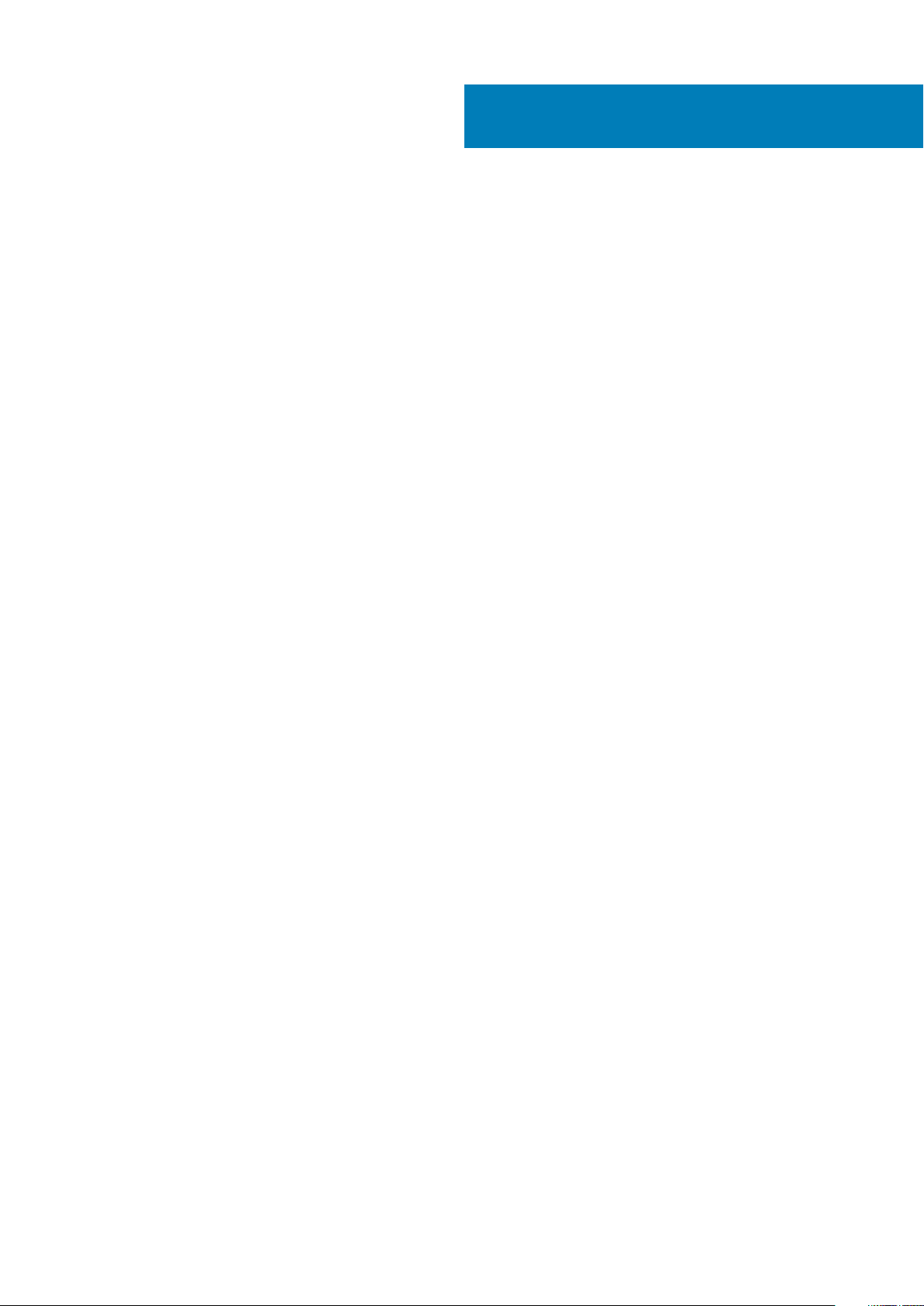
Tartalomjegyzék
1 Munka a számítógépen..................................................................................................................6
Biztonsági utasítások.............................................................................................................................................................6
Mielőtt elkezdene dolgozni a számítógép belsejében....................................................................................................... 6
A számítógép kikapcsolása................................................................................................................................................... 7
A számítógép kikapcsolása — Windows 10..................................................................................................................7
Miután befejezte a munkát a számítógép belsejében....................................................................................................... 7
2 Alkatrészek eltávolítása és beszerelése.......................................................................................... 8
Ajánlott szerszámok.............................................................................................................................................................. 8
Burkolat...................................................................................................................................................................................8
A burkolat eltávolítása..................................................................................................................................................... 8
A burkolat felszerelése.................................................................................................................................................... 8
Elülső előlap............................................................................................................................................................................ 9
Az elülső előlap eltávolítása.............................................................................................................................................9
Az elülső előlap felszerelése............................................................................................................................................9
Hűtőborítás.............................................................................................................................................................................9
A hűtőborítás eltávolítása............................................................................................................................................... 9
A hűtőborítás beszerelése.............................................................................................................................................10
Bővítőkártya..........................................................................................................................................................................10
A bővítőkártya eltávolítása............................................................................................................................................ 10
A bővítőkártya beszerelése............................................................................................................................................11
Merevlemez-meghajtó......................................................................................................................................................... 11
A merevlemez-meghajtó szerkezet eltávolítása..........................................................................................................11
A merevlemez-meghajtó eltávolítása a merevlemez-meghajtó keretből................................................................. 11
Helyezze a merevlemez-meghajtót a merevlemez-meghajtó keretbe....................................................................12
A merevlemez-meghajtó szerkezet beszerelése........................................................................................................12
Optikai meghajtó...................................................................................................................................................................12
Az optikai meghajtó eltávolítása................................................................................................................................... 12
Az optikai meghajtó keretének eltávolítása.................................................................................................................13
Az optikai meghajtó keretének beszerelése................................................................................................................14
Az optikai meghajtó beszerelése.................................................................................................................................. 14
WLAN-kártya........................................................................................................................................................................14
A WLAN-kártya eltávolítása..........................................................................................................................................14
A WLAN-kártya beszerelése.........................................................................................................................................15
Hűtőborda............................................................................................................................................................................. 15
A hűtőborda-szerkezet eltávolítása............................................................................................................................. 15
A hűtőborda szerkezet beszerelése.............................................................................................................................16
Memóriamodul......................................................................................................................................................................16
A memóriamodul eltávolítása........................................................................................................................................ 16
A memóriamodul beszerelése........................................................................................................................................17
Tápegység............................................................................................................................................................................. 17
A tápegység eltávolítása................................................................................................................................................17
A tápegység beszerelése..............................................................................................................................................20
Rendszerventilátor.............................................................................................................................................................. 23
2 Tartalomjegyzék
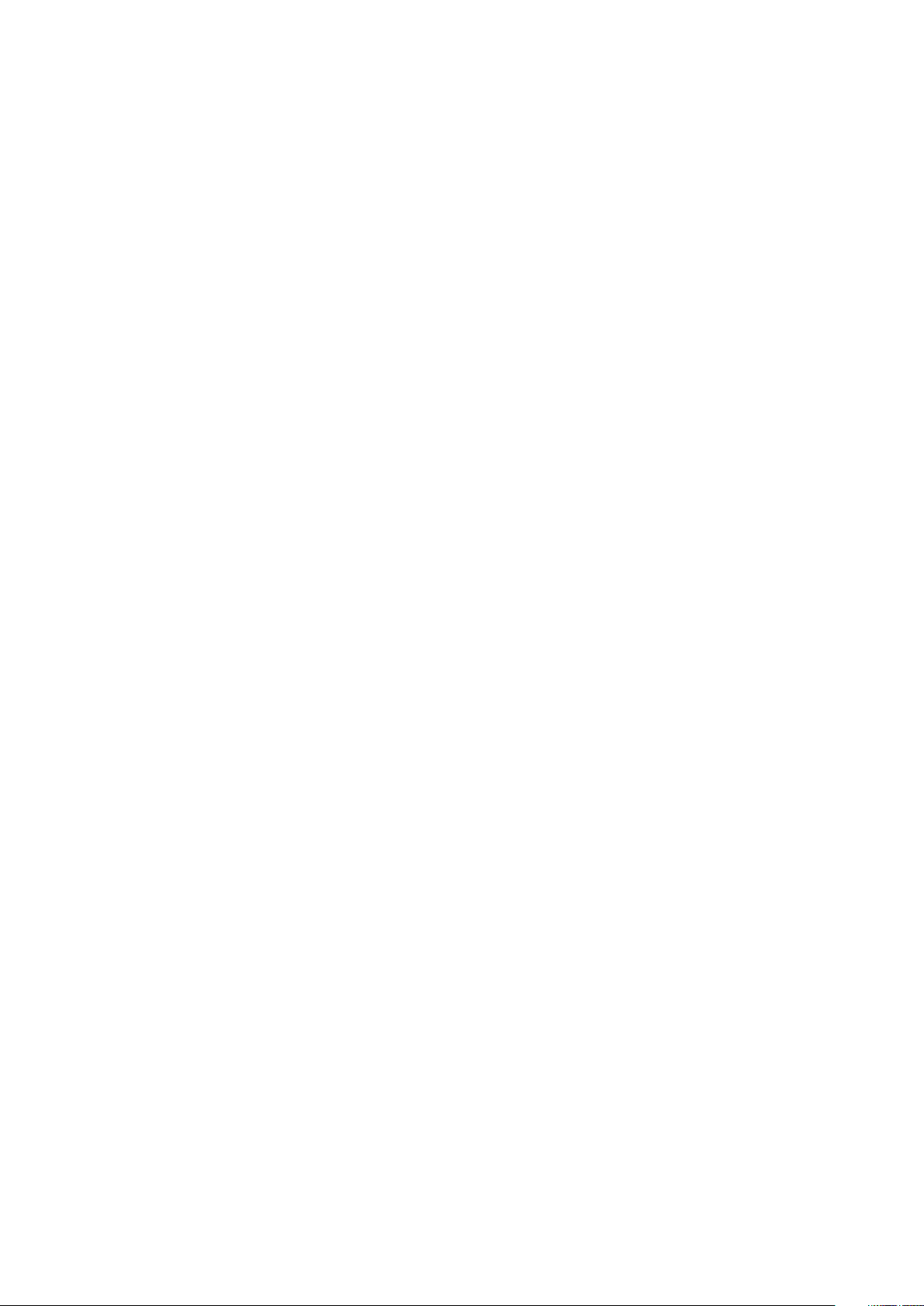
A rendszerventilátor eltávolítása..................................................................................................................................23
A rendszerventilátor beszerelése................................................................................................................................ 25
Gombelem............................................................................................................................................................................ 25
A gombelem eltávolítása...............................................................................................................................................25
A gombelem beszerelése..............................................................................................................................................26
Alaplap...................................................................................................................................................................................26
Az alaplap eltávolítása................................................................................................................................................... 26
Az alaplap beszerelése.................................................................................................................................................. 27
Az alaplap elrendezése..................................................................................................................................................28
3 Technológia és összetevők.......................................................................................................... 29
Processzorok....................................................................................................................................................................... 29
A processzorok azonosítása Windows 10 rendszerben............................................................................................29
A processzorhasználat ellenőrzése a Feladatkezelő használatával.........................................................................29
A processzorhasználat ellenőrzése az Erőforrás-figyelő használatával................................................................. 30
Chipkészletek........................................................................................................................................................................31
A chipkészlet-illesztőprogram letöltése.......................................................................................................................31
A chipkészlet azonosítása az Eszközkezelőben Windows 10 rendszerben............................................................ 31
Intel chipkészlet illesztőprogramok..............................................................................................................................32
Intel HD Graphics ................................................................................................................................................................32
Intel HD grafikus illesztőprogramok.............................................................................................................................33
Kijelzőopciók.........................................................................................................................................................................33
A videokártya megkeresése..........................................................................................................................................33
Illesztőprogramok letöltése...........................................................................................................................................33
A képernyőfelbontás módosítása.................................................................................................................................33
A fényerő beállítása Windows 10 alatt.........................................................................................................................34
Csatlakoztatás külső megjelenítőeszközökhöz..........................................................................................................34
Merevlemez-meghajtó opciók........................................................................................................................................... 34
A merevlemez-meghajtó azonosítása Windows 10 rendszerben............................................................................ 34
Belépés a BIOS beállítás programba............................................................................................................................35
USB-funkciók.......................................................................................................................................................................35
HDMI 1.4................................................................................................................................................................................37
Memóriafunkciók................................................................................................................................................................. 37
A rendszermemória ellenőrzése ..................................................................................................................................38
A rendszermemória ellenőrzése a beállításban...........................................................................................................38
DDR4...............................................................................................................................................................................38
A memória tesztelése az ePSA segítségével............................................................................................................. 40
Realtek HD audio illesztőprogramok................................................................................................................................. 40
4 Hibaelhárítás.............................................................................................................................. 41
Diagnosztikai LED kódok..................................................................................................................................................... 41
Diagnosztikai hibaüzenetek................................................................................................................................................ 42
Rendszer hibaüzenetek...................................................................................................................................................... 45
Bővített rendszerindítás előtti rendszerfelmérés (ePSA) diagnosztika........................................................................45
Az ePSA-diagnosztika futtatása..................................................................................................................................46
5 Rendszerbeállítás áttekintése......................................................................................................47
A rendszerbeállítás elérése................................................................................................................................................. 47
Rendszerbeállítási opciók....................................................................................................................................................47
Tartalomjegyzék
3
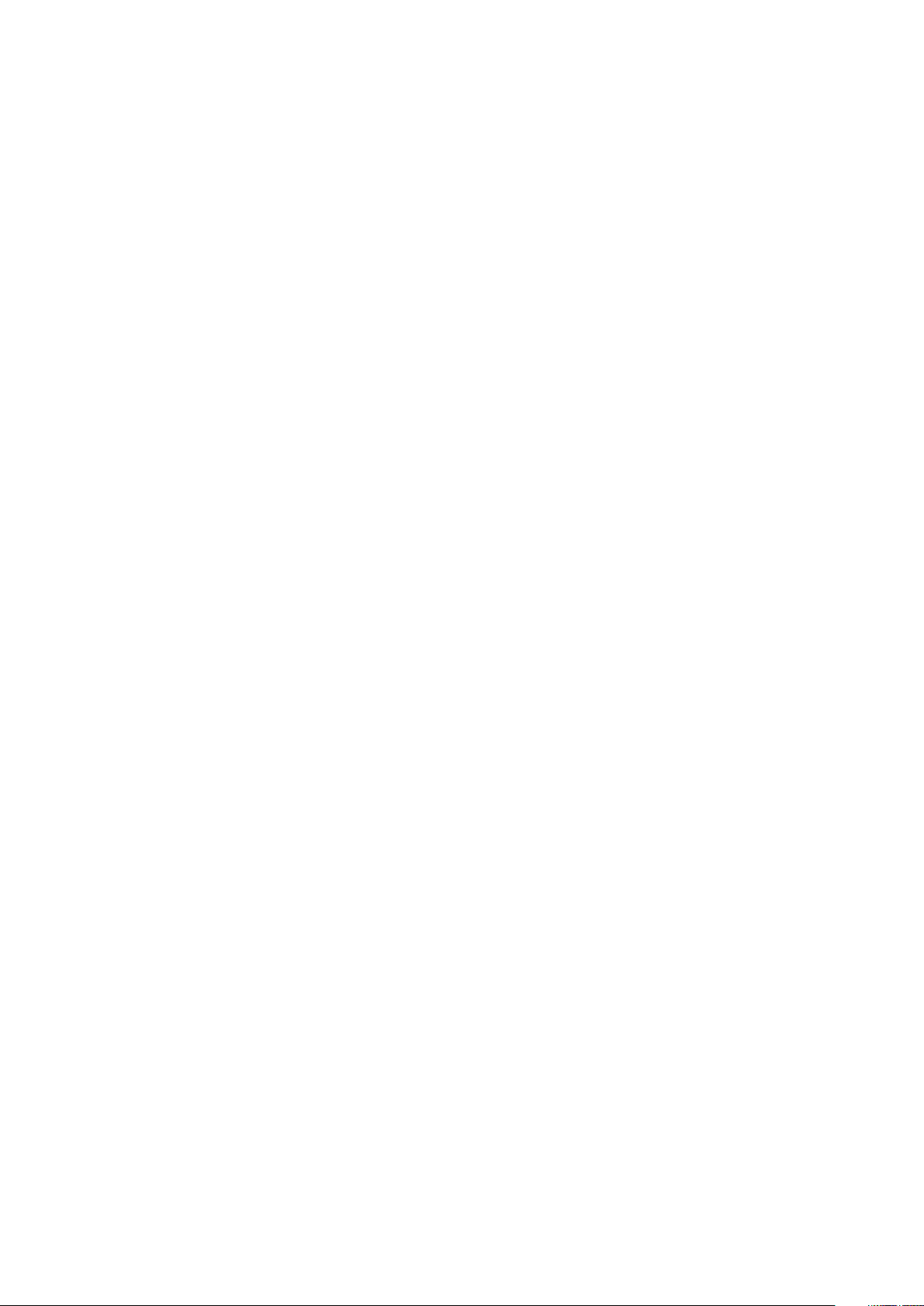
Általános képernyő opciók............................................................................................................................................ 47
Rendszer-konfigurációs képernyő opciói....................................................................................................................48
Videó képernyő opciók..................................................................................................................................................49
Biztonsági képernyő opciói...........................................................................................................................................49
Biztonságos rendszerindítás képernyő opciók............................................................................................................51
Intel Software Guard Extensions képernyőopciók..................................................................................................... 51
A Performance (Teljesítmény) képernyőn elérhető beállítások................................................................................51
Energiagazdálkodás képernyő opciók......................................................................................................................... 52
POST viselkedés képernyő opciók.............................................................................................................................. 53
Virtualizáció támogatás képernyő opciók................................................................................................................... 53
Karbantartási képernyő opciói......................................................................................................................................53
Rendszernapló képernyő opciók..................................................................................................................................54
SupportAssist System Resolution képernyőn elérhető beállítások..........................................................................54
6 Műszaki adatok.......................................................................................................................... 55
7 A Dell elérhetőségei.................................................................................................................... 59
4 Tartalomjegyzék

Megjegyzés, Vigyázat és Figyelmeztetés
MEGJEGYZÉS: A MEGJEGYZÉSEK a számítógép biztonságosabb és hatékonyabb használatát elősegítő, fontos
tudnivalókat tartalmazzák.
FIGYELMEZTETÉS: A „FIGYELMEZTETÉS” üzenet hardver-meghibásodás vagy adatvesztés potenciális lehetőségére
hívja fel a figyelmet, egyben közli a probléma elkerülésének módját.
VIGYÁZAT: A VIGYÁZAT jelzés az esetleges tárgyi vagy személyi sérülés, illetve életveszély lehetőségére hívja fel a
figyelmet.
Copyright © 2017 Dell Inc. vagy leányvállalatai. Minden jog fenntartva. A Dell, az EMC és egyéb védjegyek a Dell Inc. vagy
leányvállalatainak védjegyei. Minden egyéb névjegy a vonatkozó vállalatok védjegye lehet.
May 2020
Mód. A01

1
Munka a számítógépen
Biztonsági utasítások
A számítógép esetleges károsodásának elkerülése és saját biztonsága érdekében tartsa be az alábbi biztonsági irányelveket. Ha másképp
nincs jelezve, a jelen dokumentumban leírt minden művelet a következő feltételek teljesülését feltételezi:
• Elolvasta a számítógéphez mellékelt biztonsággal kapcsolatos tudnivalókat.
• A számítógép alkatrészeinek visszaszerelése vagy – ha az alkatrészt külön vásárolták meg – beépítése az eltávolítási eljárás lépéseinek
ellentétes sorrendben történő végrehajtásával történik.
MEGJEGYZÉS: Mielőtt felnyitná a számítógép burkolatát vagy a paneleket, csatlakoztasson le minden tápellátást.
Miután befejezte a számítógép belsejében a munkát, helyezzen vissza minden fedelet, panelt és csavart még azelőtt,
hogy áramforráshoz csatlakoztatná a gépet.
MEGJEGYZÉS: A számítógép belsejében végzett munka előtt olvassa el figyelmesen a számítógéphez mellékelt
biztonsági tudnivalókat. Bővebb biztonsági útmutatásokért lásd a Megfelelőségi honlapot a www.Dell.com/
regulatory_compliance címen.
FIGYELMEZTETÉS: Számos javítási műveletet kizárólag tanúsítvánnyal rendelkező szervizszakember végezhet. A
felhasználónak csak azokat a hibaelhárítási műveleteket és egyszerű javításokat kell elvégeznie, amelyekre a termék
dokumentációja engedélyt ad, illetve, amelyekre az online vagy a telefonos szerviz és tanácsadói szolgálat utasítást ad. A
Dell által nem jóváhagyott szerviztevékenységre a garanciavállalás nem vonatkozik. Olvassa el, és tartsa be a termékhez
kapott utasításokat.
FIGYELMEZTETÉS: Az elektrosztatikus kisülések érdekében földelje le magát egy csuklópánttal, vagy időközönként
érjen hozzá egy festetlen fémfelülethez, pl. a számítógép hátulján lévő csatlakozóhoz.
FIGYELMEZTETÉS: Bánjon óvatosan a komponensekkel és a kártyákkal. Ne érjen hozzá a kártyán lévő komponensekhez
vagy érintkezőkhöz. A kártyát tartsa a szélénél vagy a fém szerelőkeretnél fogva. A komponenseket, például a
mikroprocesszort vagy a chipet a szélénél, ne az érintkezőknél fogva tartsa.
FIGYELMEZTETÉS: A kábelek kihúzásakor ne magát a kábelt, hanem a csatlakozót vagy a húzófület húzza. Néhány kábel
csatlakozója reteszelő kialakítással van ellátva; a kábel eltávolításakor kihúzás előtt a retesz kioldófülét meg kell nyomni.
Miközben kihúzza, tartsa egyenesen a csatlakozódugókat, hogy a csatlakozótűk ne görbüljenek el. A tápkábelek
csatlakoztatása előtt ellenőrizze mindkét csatlakozódugó megfelelő helyzetét és beállítását.
MEGJEGYZÉS: A számítógép színe és bizonyos komponensek különbözhetnek a dokumentumban leírtaktól.
Mielőtt elkezdene dolgozni a számítógép belsejében
A számítógép károsodásának elkerülése érdekében végezze el az alábbi műveleteket, mielőtt a számítógép belsejébe nyúl.
1. Kövesse a Biztonsági utasításokat.
2. Gondoskodjon róla, hogy a munkafelület kellően tiszta és sima legyen, hogy megelőzze a számítógép fedelének karcolódását.
3. Kapcsolja ki a számítógépet (lásd A számítógép kikapcsolása című részt).
FIGYELMEZTETÉS
eszközből.
4. Húzzon ki minden hálózati kábelt a számítógépből.
5. Áramtalanítsa a számítógépet és minden csatolt eszközt.
6. Az alaplap földelése érdekében nyomja meg, és tartsa nyomva a bekapcsológombot az áramtalanítás alatt.
: A hálózati kábel kihúzásakor először a számítógépből húzza ki a kábelt, majd a hálózati
6 Munka a számítógépen
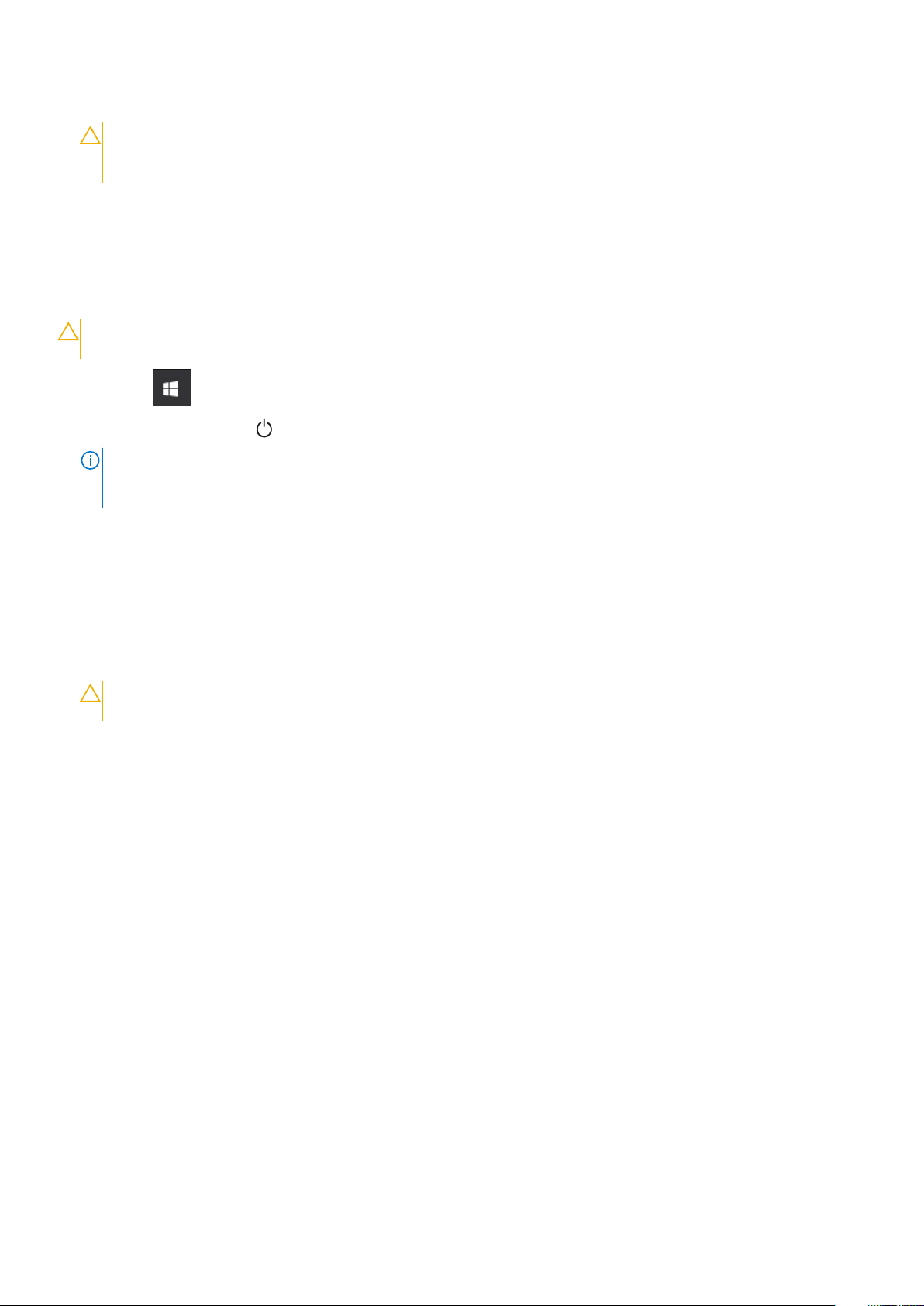
7. Távolítsa el a burkolatot.
FIGYELMEZTETÉS: Mielőtt bármihez is hozzányúlna a számítógép belsejében, földelje le saját testét, érintsen meg
egy festetlen fémfelületet a számítógép hátulján. Munka közben időről időre érintsen meg valamilyen festetlen
fémfelületet, hogy levezesse az időközben felgyűlt statikus elektromosságot, ami károsíthatná a belső alkatrészeket.
A számítógép kikapcsolása
A számítógép kikapcsolása — Windows 10
FIGYELMEZTETÉS: Az adatvesztés elkerülése érdekében a számítógép kikapcsolása előtt mentsen és zárjon be minden
nyitott fájlt, és lépjen ki minden futó programból.
1. Kattintson a , vagy érintse meg azt.
Kattintson vagy koppintson a
2.
MEGJEGYZÉS: Győződjön meg arról, hogy a számítógép és a csatlakoztatott eszközök ki vannak kapcsolva. Ha az
operációs rendszer leállásakor a számítógép és a csatlakoztatott eszközök nem kapcsolódnak ki automatikusan,
akkor a kikapcsoláshoz tartsa nyomva a bekapcsológombot mintegy 6 másodpercig.
, majd a Leállítás elemre.
Miután befejezte a munkát a számítógép belsejében
Miután befejezte a visszahelyezési eljárásokat, győződjön meg róla, hogy csatlakoztatta-e a külső eszközöket, kártyákat, kábeleket stb.,
mielőtt a számítógépet bekapcsolná.
1. Helyezze vissza a burkolatot.
FIGYELMEZTETÉS
számítógépbe.
2. Csatlakoztassa az esetleges telefon vagy hálózati kábeleket a számítógépére.
3. Csatlakoztassa a számítógépét és minden hozzá csatolt eszközt elektromos aljzataikra.
4. Kapcsolja be a számítógépet.
5. Ha szükséges, a Dell Diagnostics futtatásával győződjön meg arról, hogy a számítógép megfelelően működik-e.
: Hálózati kábel csatlakoztatásakor először dugja a kábelt a hálózati eszközbe, majd a
Munka a számítógépen
7
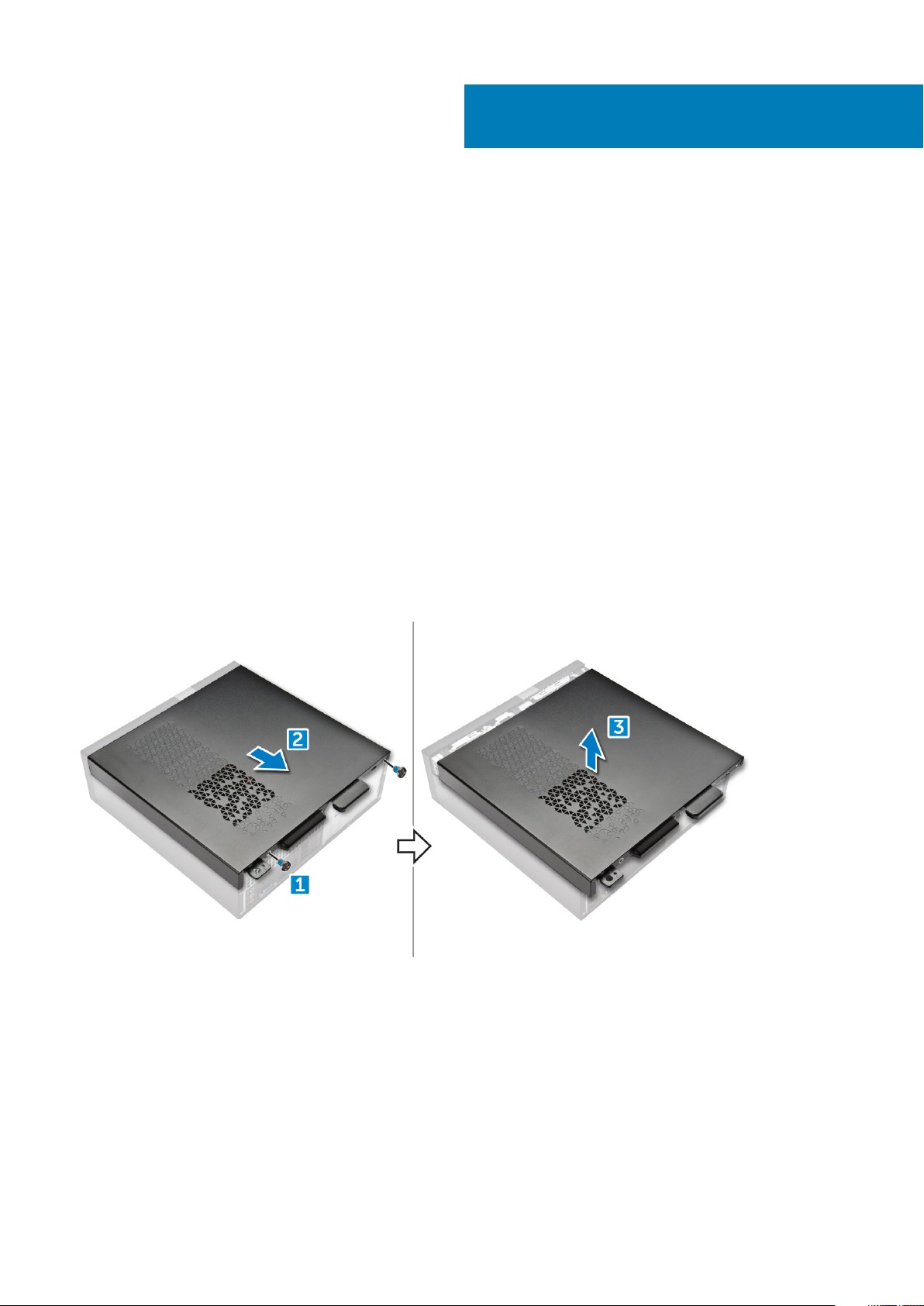
Alkatrészek eltávolítása és beszerelése
Ajánlott szerszámok
A dokumentumban szereplő eljárások a következő szerszámokat igényelhetik:
• Kisméretű, laposfejű csavarhúzó
• #1 csillagcsavarhúzó
• Kis műanyag pálca
• Hatszögletű csavarhúzó
Burkolat
A burkolat eltávolítása
1. Kövesse a Mielőtt elkezdene dolgozni a számítógép belsejében című fejezet utasításait.
2. A burkolat eltávolításához kövesse az alábbi lépéseket:
a) Távolítsa el a 6-32xL6,35 csavarokat, amelyek a burkolatot a számítógéphez rögzítik [1].
b) Csúsztassa a burkolatot a számítógép hátsó része felé [2].
c) Emelje fel, majd távolítsa el a burkolatot a számítógépből [3].
2
A burkolat felszerelése
1. Csúsztassa fel a burkolatot a számítógép hátsó része felől haladva, amíg a reteszek a helyükre nem pattannak.
2. A burkolat rögzítéséhez húzza meg a 6-32xL6,35 csavarokat.
3. Kövesse a Miután befejezte a munkát a számítógép belsejében című fejezet utasításait.
8 Alkatrészek eltávolítása és beszerelése
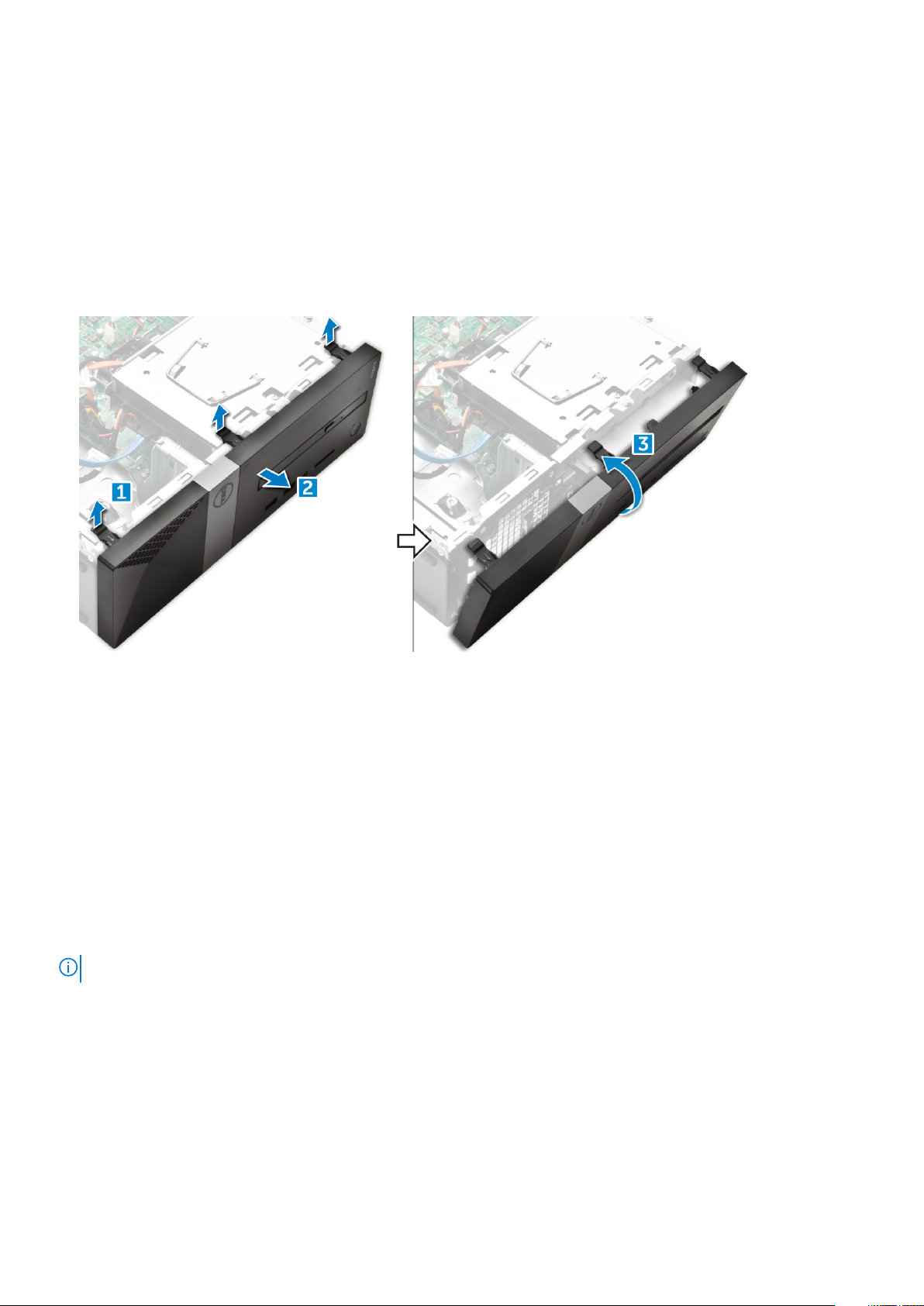
Elülső előlap
Az elülső előlap eltávolítása
1. Kövesse a Mielőtt elkezdene dolgozni a számítógép belsejében című fejezet utasításait.
2. Távolítsa el a burkolatot.
3. Az elülső előlap eltávolításához kövesse az alábbi lépéseket:
a) Emelje fel a füleket [1], és húzza meg az elülső előlapot [2].
b) Emelje meg az elülső előlapot, és távolítsa el a számítógépből [3].
Az elülső előlap felszerelése
1. Fogja meg az előlapot, és gondoskodjon arról, hogy a füleken lévő kampók a számítógépem lévő hornyokba pattanjanak.
2. Az elülső előlapot forgassa el a számítógép elülső része felé.
3. Nyomja be az elülső előlapot, amíg a fülek a helyükre nem pattannak.
4. Szerelje fel a burkolatot.
5. Kövesse a Miután befejezte a munkát a számítógép belsejében című fejezet utasításait.
Hűtőborítás
A hűtőborítás eltávolítása
MEGJEGYZÉS: A hűtőborítás eltávolítása nem kötelező, ám ez a művelet megkönnyíti a kábelek elérését.
1. Kövesse a Mielőtt elkezdene dolgozni a számítógép belsejében című fejezet utasításait.
2. Távolítsa el a burkolatot.
3. A hűtőborda ventilátorborításának eltávolításához kövesse az alábbi lépéseket:
a) Fejtse ki a ventilátorborítást rögzítő műanyag mélyedéseket [1].
b) Vegye le a ventilátorborítást a hűtőborda-szerkezetről [2].
Alkatrészek eltávolítása és beszerelése
9

A hűtőborítás beszerelése
1. A hűtőborítás füleit illessze a számítógépen lévő rögzítőnyílásokba.
2. A hűtőborítást engedje a számítógépházba, amíg az megfelelően nem rögzül.
3. Szerelje fel a burkolatot.
4. Kövesse a Miután befejezte a munkát a számítógép belsejében című fejezet utasításait.
Bővítőkártya
A bővítőkártya eltávolítása
1. Kövesse a Mielőtt elkezdene dolgozni a számítógép belsejében című fejezet utasításait.
2. Távolítsa el a burkolatot.
3. A bővítőkártya eltávolításához végezze el az alábbi lépéseket:
a) A bővítőkártya kioldásához húzza meg a fémfület [1].
b) Tolja előre a fület [2], és vegye ki a bővítőkártyát a számítógépen lévő foglalatból [3].
10
Alkatrészek eltávolítása és beszerelése

A bővítőkártya beszerelése
1. Csúsztassa be a bővítőkártyát a foglalatba.
2. Nyomja le a kártyarögzítő reteszt a bővítőkártya rögzítéséhez.
3. Nyomja a fémfület, amíg a helyére nem pattan.
4. Helyezze fel a számítógép fedelét.
5. Kövesse a Miután befejezte a munkát a számítógép belsejében című fejezet utasításait.
Merevlemez-meghajtó
A merevlemez-meghajtó szerkezet eltávolítása
1. Kövesse a Mielőtt elkezdene dolgozni a számítógép belsejében című fejezet utasításait.
2. Távolítsa el a következőt:
a) burkolat
b) előlap
c) hűtőborítás
3. Válassza le a táp- és adatkábeleket a merevlemezről.
MEGJEGYZÉS: A táp- és az adatkábelek egyszerű eléréséhez távolítsa el a hűtőborítást.
4. A merevlemez-meghajtó szerkezet eltávolításához kövesse az alábbi lépéseket:
a) Távolítsa el a 6-32xL3,6 csavarokat, amelyek a merevlemezt a meghajtórekeszhez rögzítik.
b) Nyomja le a kék fület, majd csúsztassa ki a merevlemez-meghajtót a meghajtórekeszből.
A merevlemez-meghajtó eltávolítása a merevlemezmeghajtó keretből
1. Kövesse a Mielőtt elkezdene dolgozni a számítógép belsejében című fejezet utasításait.
2. Távolítsa el az alábbiakat:
a) burkolat
b) elülső előlap
c) hűtőborítás
d) merevlemez-meghajtó szerkezet
Alkatrészek eltávolítása és beszerelése
11
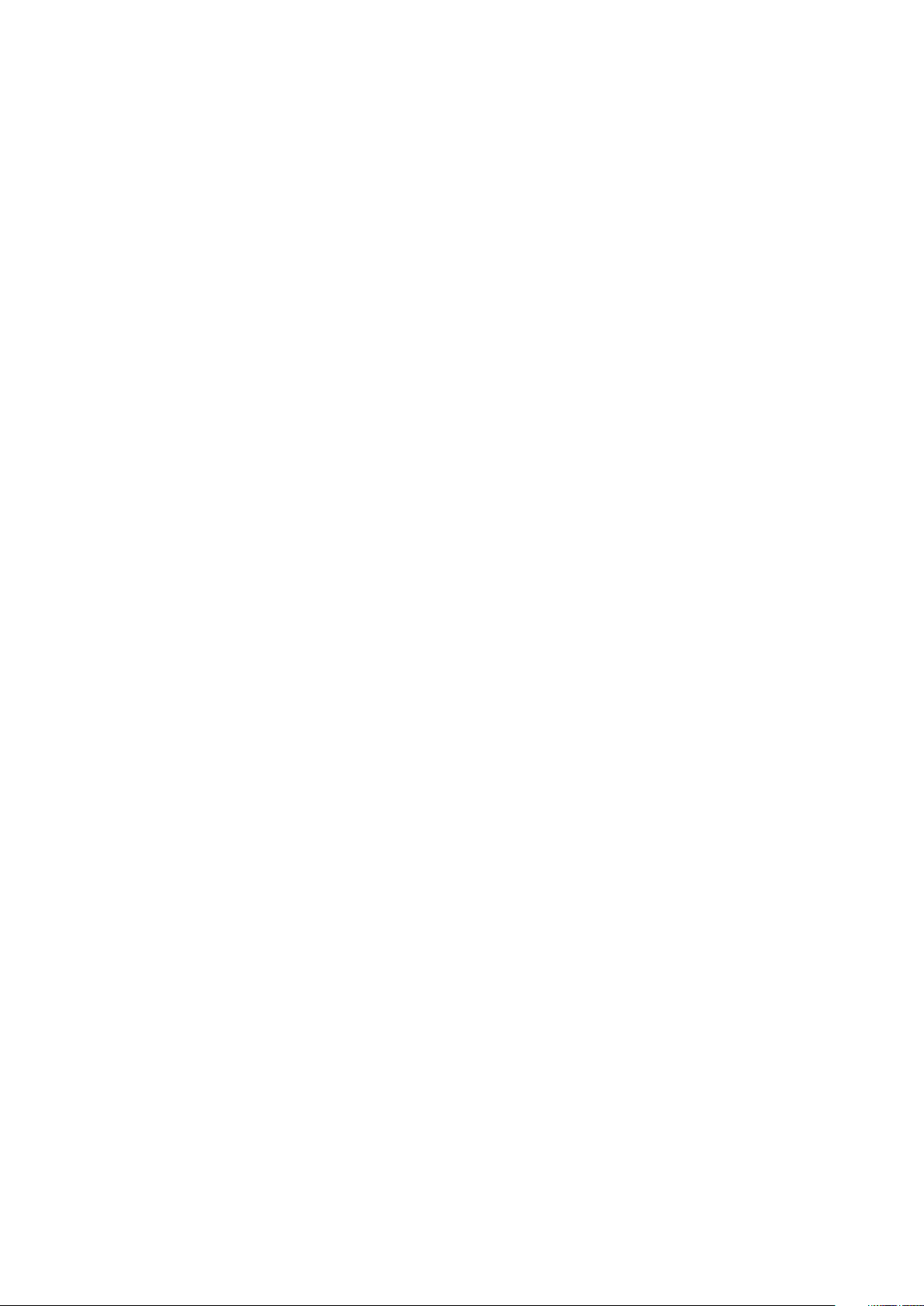
3. A merevlemez-meghajtó keretének eltávolításához kövesse az alábbi lépéseket:
a) Távolítsa el a merevlemez-meghajtót a keretéhez rögzítő csavart.
b) Csúsztassa ki, és távolítsa el a keretet a számítógépből.
Helyezze a merevlemez-meghajtót a merevlemezmeghajtó keretbe.
1. Csúsztassa be a merevlemez-meghajtót, és húzza meg a csavarokat, amelyek a merevlemez-meghajtót a kerethez rögzítik.
2. Szerelje be az alábbiakat:
a) merevlemez-meghajtó szerkezet
b) hűtőborítás
c) elülső előlap
d) burkolat
3. Kövesse a Miután befejezte a munkát a számítógép belsejében című fejezet utasításait.
A merevlemez-meghajtó szerkezet beszerelése
1. Csúsztassa be a merevlemezt a meghajtórekeszbe.
2. Húzza meg a 6-32xL3,6 csavarokat, amelyek a merevlemez-meghajtó szerkezetét a számítógéphez rögzítik.
3. Csatlakoztassa az adatkábelt és a tápkábelt a merevlemez-meghajtóhoz.
4. Szerelje be az alábbiakat:
a) hűtőborítás
b) elülső előlap
c) burkolat
5. Kövesse a Miután befejezte a munkát a számítógép belsejében című fejezet utasításait.
Optikai meghajtó
Az optikai meghajtó eltávolítása
1. Kövesse a Mielőtt elkezdene dolgozni a számítógép belsejében című fejezet utasításait.
2. Távolítsa el a következőt:
a) burkolat
b) előlap
c) hűtőborítás
d) merevlemez-meghajtó szerkezet
3. Az optikai meghajtó kioldásához kövesse az alábbi lépéseket:
a) Távolítsa el a 6-32xL3,6 csavart, amely az optikai meghajtót a meghajtórekeszhez rögzíti [1].
b) Nyomja le a kék fület az optikai meghajtó meglazításához [2].
c) Csúsztassa ki az optikai meghajtó keretét a számítógépből [3].
12
Alkatrészek eltávolítása és beszerelése
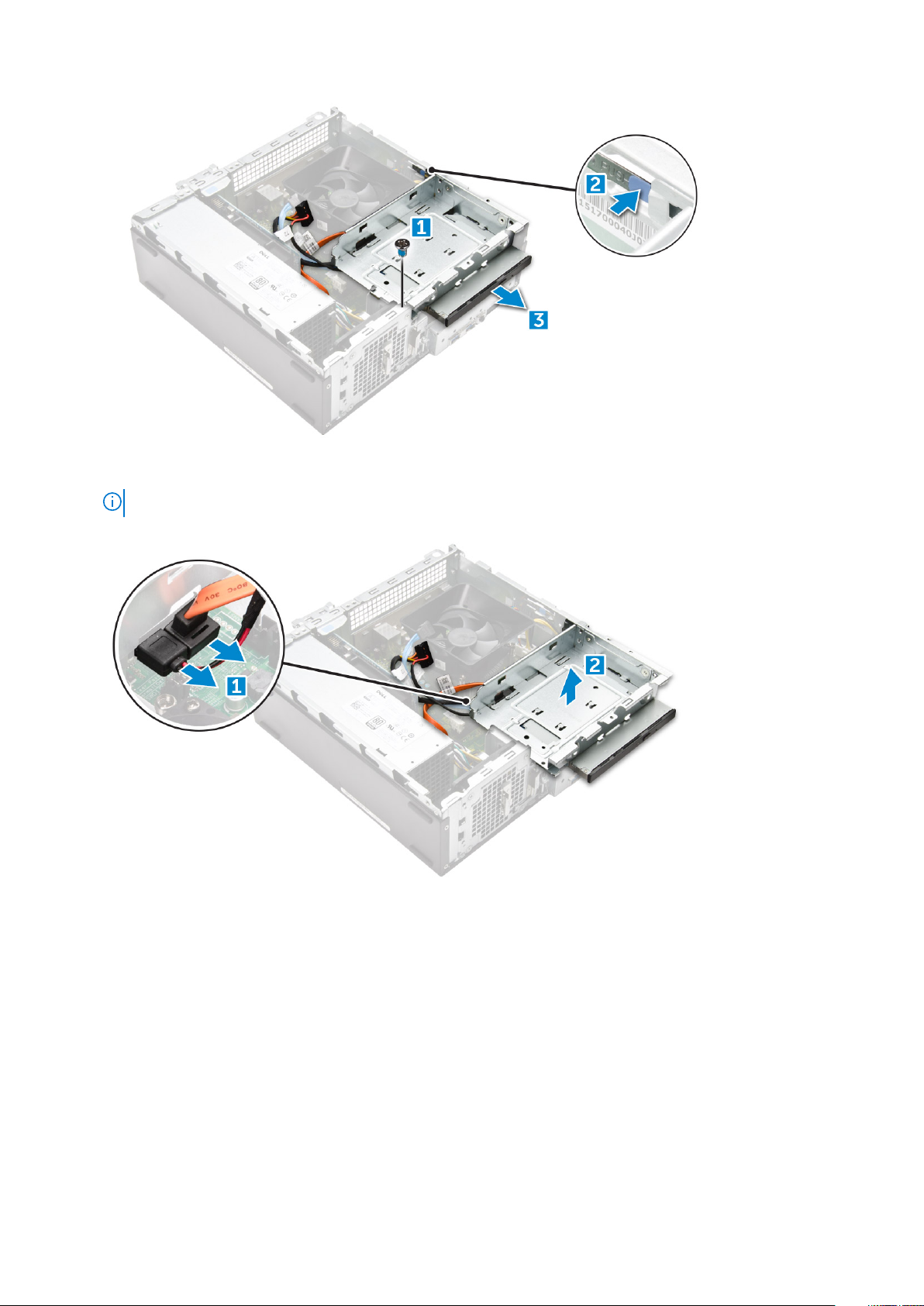
4. Az optikai meghajtó eltávolításához kövesse az alábbi lépéseket:
a) Válassza le a táp- és adatkábeleket az optikai meghajtóról [1].
MEGJEGYZÉS: A táp- és az adatkábelek egyszerű eléréséhez távolítsa el a hűtőborítást.
b) Csúsztassa ki az optikai meghajtót [2], és vegye ki a számítógépházból [3].
Az optikai meghajtó keretének eltávolítása
1. Kövesse a Mielőtt elkezdene dolgozni a számítógép belsejében című fejezet utasításait.
2. Távolítsa el a következőt:
a) burkolat
b) előlap
c) hűtőborítás
d) merevlemez-meghajtó szerkezet
e) optikai meghajtó
3. Az optikai meghajtó keretének eltávolításához kövesse az alábbi lépéseket.
a) Távolítsa el a keretet az optikai meghajtóhoz rögzítő M2L2(04) csavarokat.
b) Csúsztassa ki az optikai meghajtót a keretből.
Alkatrészek eltávolítása és beszerelése
13
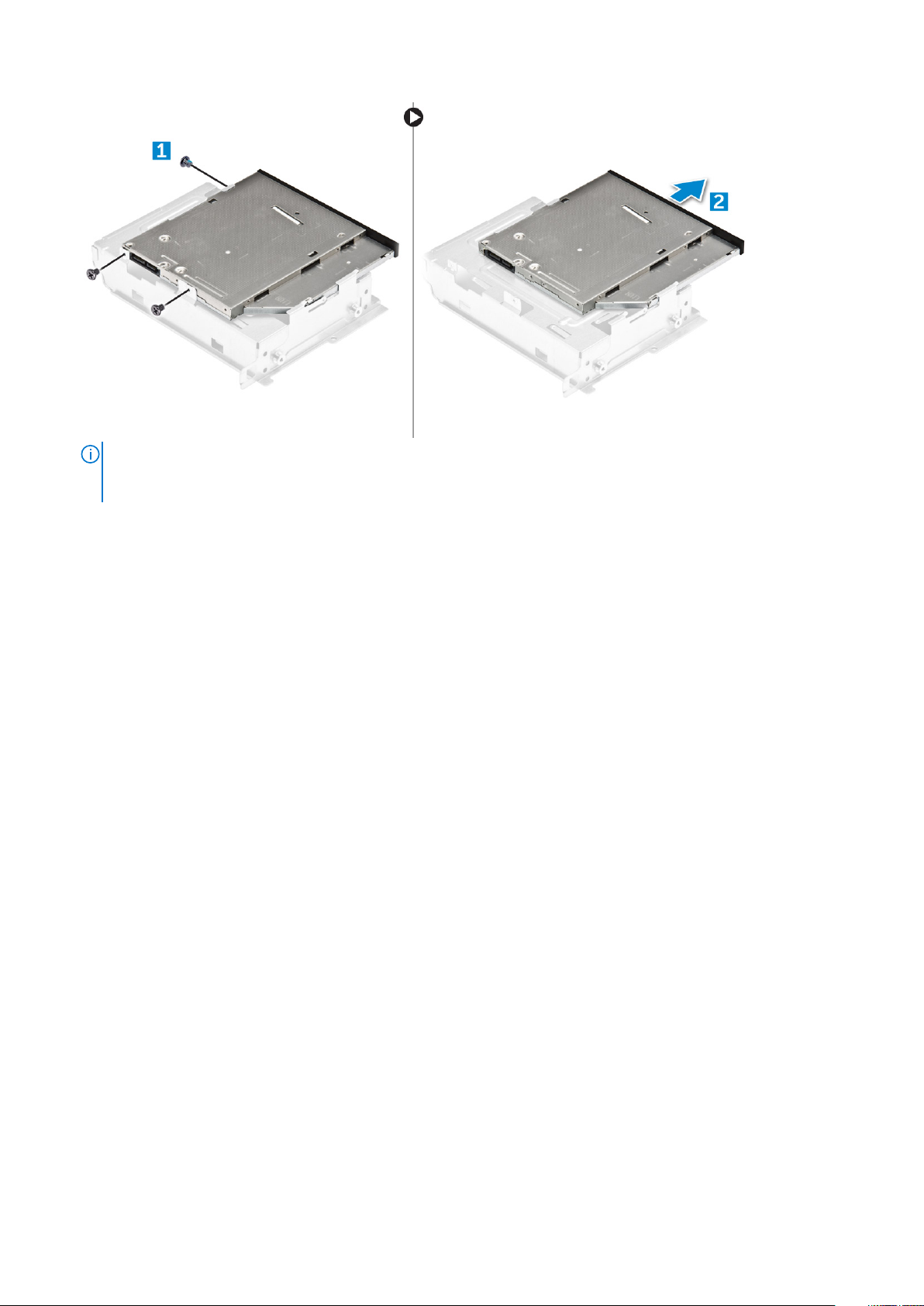
MEGJEGYZÉS: Csak akkor távolítsa el az optikai meghajtó keretét, ha új optikai meghajtót szerel be. Ha az optikai
meghajtó eltávolítását csak azért végzi el, mert erre más alkatrészek kiszereléséhez szükség van, hagyja figyelmen
kívül az 5. és a 6. lépést.
Az optikai meghajtó keretének beszerelése
1. Csúsztassa befelé az optikai meghajtót a meghajtórekeszbe, amíg a helyére nem pattan.
2. Húzza meg az M2L2(04) csavart, amely az optikai meghajtót a kerethez rögzíti.
3. Szerelje be a következőt:
a) optikai meghajtó
b) merevlemez-meghajtó szerkezet
c) hűtőborítás
d) elülső előlap
e) burkolat
4. Kövesse a Miután befejezte a munkát a számítógép belsejében című fejezet utasításait.
Az optikai meghajtó beszerelése
1. Helyezze be az optikai meghajtót a foglalatba úgy, hogy a helyére pattanjon.
2. Húzza meg a 6-32xL3,6 csavart, amely a meghajtót a számítógépházhoz rögzíti.
3. Csatlakoztassa az adatkábelt és a tápkábelt az optikai meghajtóra.
4. Szerelje be a következőt:
a) merevlemez-meghajtó szerkezet
b) hűtőborítás
c) elülső előlap
d) burkolat
5. Kövesse a Miután befejezte a munkát a számítógép belsejében című fejezet utasításait.
WLAN-kártya
A WLAN-kártya eltávolítása
1. Kövesse a Mielőtt elkezdene dolgozni a számítógép belsejében című fejezet utasításait.
2. Távolítsa el a következőt:
a) burkolat
14
Alkatrészek eltávolítása és beszerelése

b) előlap
c) hűtőborítás
d) merevlemez-meghajtó szerkezet
e) optikai meghajtó
3. Végezze el a következő lépéseket a WLAN kártya számítógépből történő eltávolításához:
a) Távolítsa el az M2L3,5 csavarokat, majd oldja ki a műanyag fület, amely a WLAN-kártyát a számítógéphez rögzíti [1, 2].
b) Csatlakoztassa le a WLAN kábeleket a WLAN kártyán lévő csatlakozókról [3].
c) Távolítsa el a WLAN kártyát az alaplapon lévő csatlakozójából [4].
A WLAN-kártya beszerelése
1. Helyezze be a WLAN-kártyát az alaplapon lévő csatlakozóba.
2. Csatlakoztassa a WLAN-kábeleket a WLAN-kártyán lévő csatlakozókra.
3. Helyezze fel a műanyag fület, majd húzza meg az M2L3,5 csavart a WLAN-kártya alaplaphoz való rögzítéséhez.
4. Szerelje be az alábbiakat:
a) optikai meghajtó
b) merevlemez-meghajtó szerkezet
c) hűtőborítás
d) elülső előlap
e) burkolat
5. Kövesse a Miután befejezte a munkát a számítógép belsejében című fejezet utasításait.
Hűtőborda
A hűtőborda-szerkezet eltávolítása
1. Kövesse a Mielőtt elkezdene dolgozni a számítógép belsejében című fejezet utasításait.
Alkatrészek eltávolítása és beszerelése
15
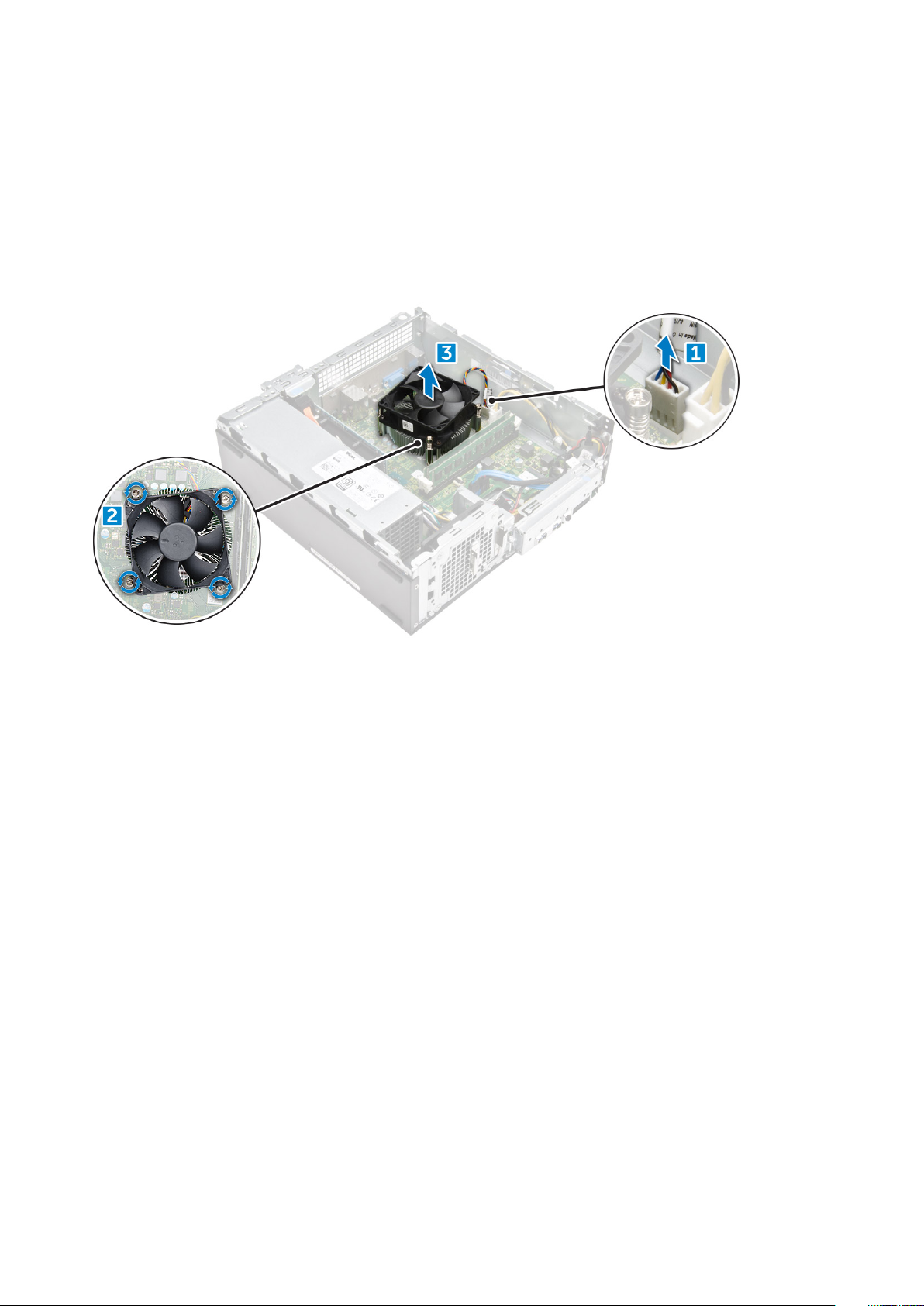
2. Távolítsa el a következőt:
a) burkolat
b) előlap
c) hűtőborítás
d) merevlemez-meghajtó szerkezet
e) optikai meghajtó
3. A hűtőborda-szerkezet eltávolításához kövesse az alábbi lépéseket:
a) Válassza le a hűtőborda-szerkezet kábelét az alaplapról [1].
b) Távolítsa el a csavarokat a processzorventilátor és a hűtőborda meglazításához [2].
c) Emelje meg a hűtőbordát, és távolítsa el a házból [3].
A hűtőborda szerkezet beszerelése
1. Helyezze be a hűtőborda-szerkezetet a foglalatba úgy, hogy a helyükre illeszti a csavarfuratokat.
2. Húzza meg a csavarokat, amelyek a hűtőborda szerkezetet az alaplaphoz rögzítik.
3. Csatlakoztassa a hűtőborda szerkezet kábelét az alaplapra.
4. Szerelje be az alábbiakat:
a) optikai meghajtó
b) merevlemez-meghajtó szerkezet
c) hűtőborítás
d) elülső előlap
e) burkolat
5. Kövesse a Miután befejezte a munkát a számítógép belsejében című fejezet utasításait.
Memóriamodul
A memóriamodul eltávolítása
1. Kövesse a Mielőtt elkezdene dolgozni a számítógép belsejében című fejezet utasításait.
2. Távolítsa el a burkolatot.
3. Az elülső memóriamodul eltávolítása:
a) Húzza le a memóriamodult rögzítő kapcsokat, amíg a memóriamodul ki nem ugrik a helyéről.
b) Távolítsa el a memóriamodult az alaplapról.
16
Alkatrészek eltávolítása és beszerelése
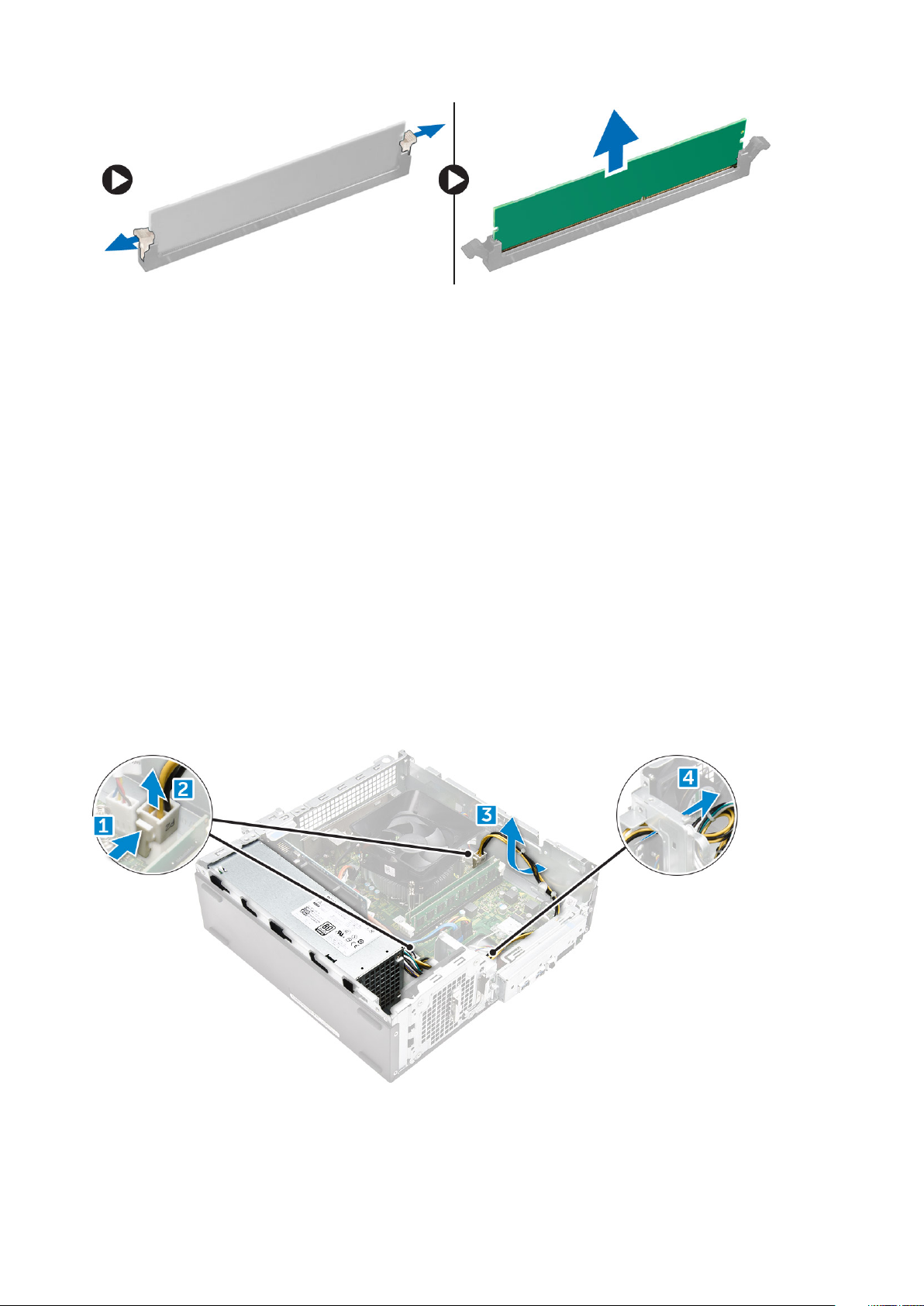
A memóriamodul beszerelése
1. A memóriamodult helyezze a memóriamodul foglalatba úgy, hogy a kapcsok rögzítsék a memóriamodult.
2. Szerelje fel a burkolatot.
3. Kövesse a Miután befejezte a munkát a számítógép belsejében című fejezet utasításait.
Tápegység
A tápegység eltávolítása
1. Kövesse a Mielőtt elkezdene dolgozni a számítógép belsejében című fejezet utasításait.
2. Távolítsa el a következőt:
a) burkolat
b) elülső előlap
c) hűtőborítás
d) 3,5 hüvelykes merevlemez rekesze
e) meghajtórekesz
3. A tápegység (PSU) számítógépből való eltávolításához végezze el az alábbi lépéseket:
a) Válassza le a tápegység kábeleit az alaplapi csatlakozójukról [1, 23].
b) Fejtse ki a tápegység kábeleit a kábeltartóbólfémkapcsokból [2,3,4].
Alkatrészek eltávolítása és beszerelése
17

4. A tápegység eltávolításához kövesse a következő lépéseket:
a) Távolítsa el a tápegységet rögzítő három 6-32xL6,35 csavart [1].
b) A tápegység kioldásához nyomja le a kék fület [2].
18
Alkatrészek eltávolítása és beszerelése
